Deste já peço desculpa pela tradução feita uma parte por min e outra pelo Bing Tradutor.

NOTA.:
NOS DO AZ DEVICE NÃO FIZEMOS NENHUM TESTE DEVIDO NÃO TER NENHUM
DECO DO MESMO, FAÇA POR SUA CONTA E RISCO
Nova
transformação para os Azbox Titan em Engendroid o Android, porem, o
Android que
vem instalado tem um problema de incompatibilidade com as
versões mais recentes,
um deles e se você estiver usando Android e quer
mudar para DVB App ele não funciona.
Então muda no controle, o Android.
Você deve instalar a versão do Android sobre o receptor
engeldroi 1008
que é idêntico ao Azbox Titan. Boatos que é a empresa SEN5 que faz Titan
Azbox.
Irei colocar um tutorial sobre como mudar o Android instalado no
Titan via cartão SD.
O procedimento é o mesmo de antes no Titan com
erro na tela preta.
Nota: Você
precisa de um cartão SD ou microSD com adaptador SD de 1 Gb ou mais,
e
claro, seu laptop ou computador tem que ter um leitor de cartão.
[Click para ampliar]
 Procedimento para a instalação do Android IMG no cartão SD.1. Primeiro passo: vai precisar de um 1GB SDCARD ou superior:
Procedimento para a instalação do Android IMG no cartão SD.1. Primeiro passo: vai precisar de um 1GB SDCARD ou superior: [Click para ampliar]
 2. Ter um Notebook ou um computador com leitor de cartão:
2. Ter um Notebook ou um computador com leitor de cartão: [Click para ampliar]
 3.
Irei disponibilizar um programa chamado HP USB Disk Storage Format
Tool, para que
3.
Irei disponibilizar um programa chamado HP USB Disk Storage Format
Tool, para que
possar formatar o cartão corretamente em FAT32.Se não abrir o link, copie e cole em seu navegador.HP USB Disk Storage Format Tool http://ow.ly/JM6jG
http://ow.ly/JM6jG
Observação:
Windows 8 ou 8.1 deve executar o HP USB Disk Storage Format Tool como
administrador.
4. Agora Baixe o programa PhoenixCard que ira enviar a IMG do Android para o cartão SD:Se não abrir o link, copie e cole em seu navegador.PhoenixCard http://ow.ly/JM7du
http://ow.ly/JM7du
Nota.: Na imagem voce vai seguir 3 passos para não ter problema em compatibilidade
no Windows 7, 8.0 ou 8.1 [Click para ampliar]
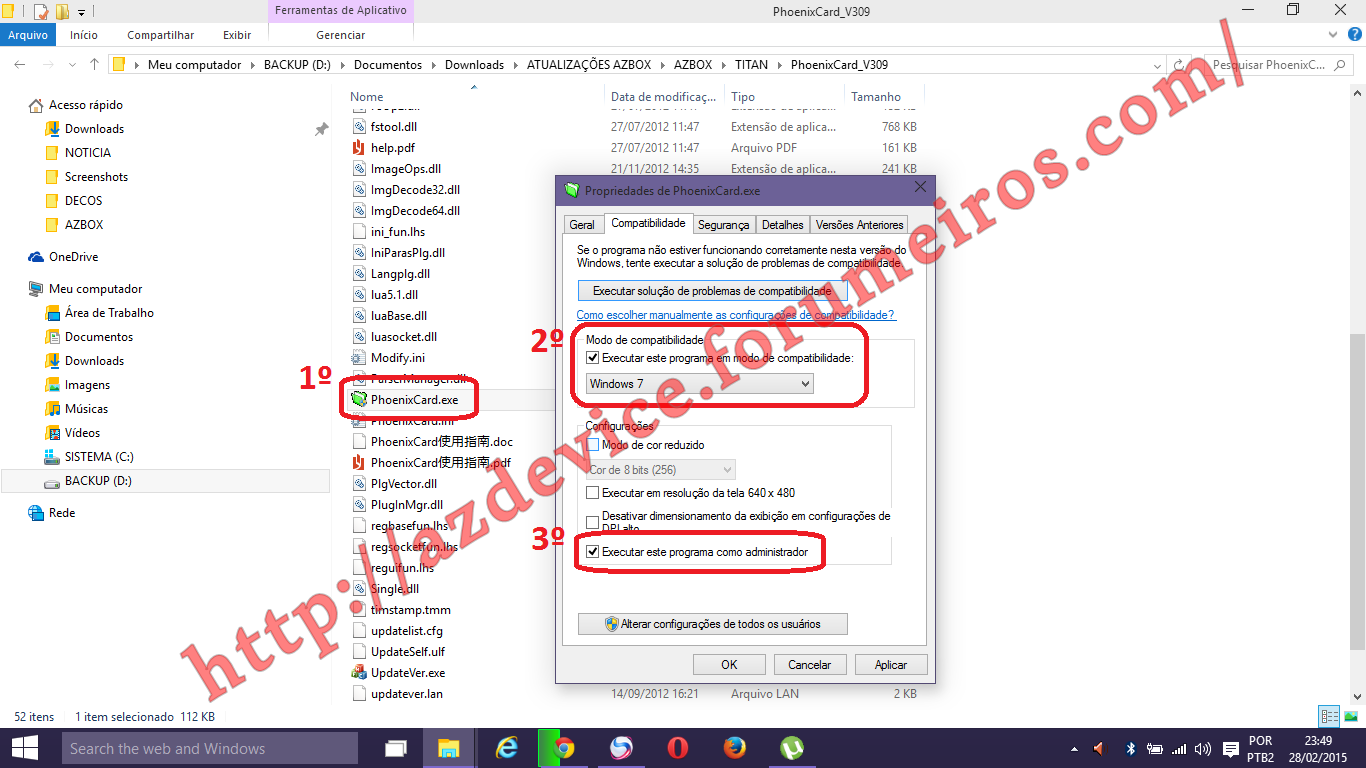 1º Click com o botão direito do mouse sobre o PhoenixCard.exe, vai em Propriedade.
1º Click com o botão direito do mouse sobre o PhoenixCard.exe, vai em Propriedade.
2º Click em Compatibilidade, la voce vai marca[✔] Executar este programa em modo
compatilidade,Windows 7.
3º Click em [✔] Executar este programa como administrador.
5. Baixar a IMG do Android ENGENDROID SAT 1008 para ser colocado no SDCARD para
o procedimento de transformação.Se não abrir o link, copie e cole em seu navegador.ENGENDROID http://goo.gl/5OyWyo6. Abra o programa PHOENIXCARD, (talvez você precise desativar o antivírus) Alguns
http://goo.gl/5OyWyo6. Abra o programa PHOENIXCARD, (talvez você precise desativar o antivírus) Alguns
antivírus detectam o PHOENIXCARD como vírus.A.: Click em sua unidade SDCARD clique em verificação de disco para verificar e selecionar o seu cartão SD
B.: Clique no arquivo IMG escolher a IMG do Android: sun7i_android_sugar-ref001.img
C.: clique em registro 7. Segure que cada processo termina como mostrado na figura abaixo:[Click para ampliar]
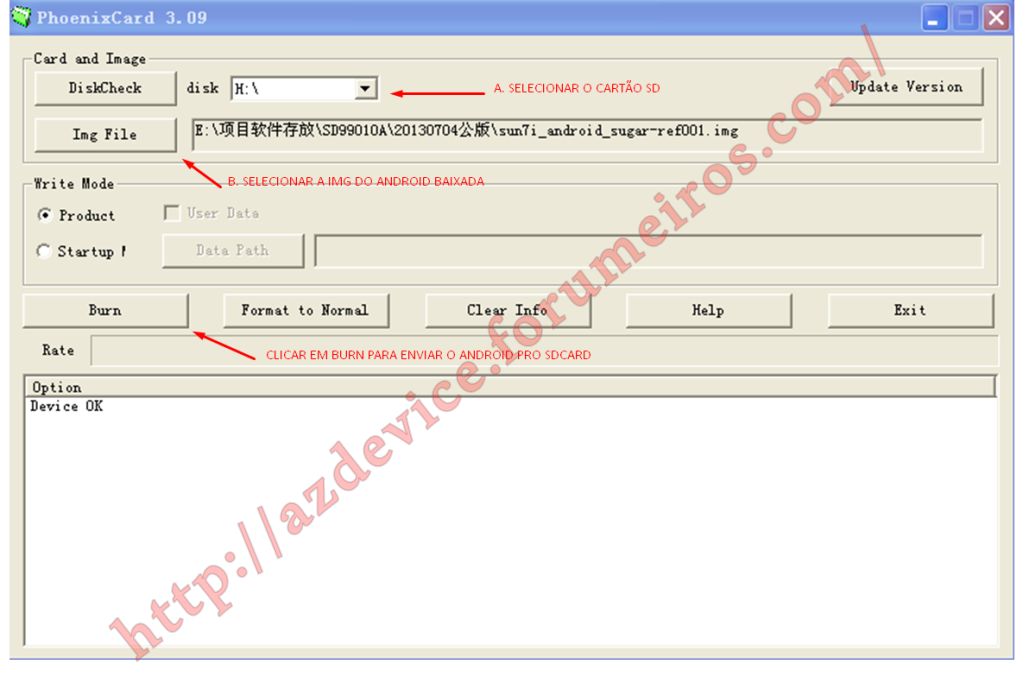 O
cartão SD normalmente aparece como vazio. O Phoenixcard cria duas
partições
O
cartão SD normalmente aparece como vazio. O Phoenixcard cria duas
partições
no cartão SD, uma é escondida com arquivos de instalação do
Android e o outro é visível.[Click para ampliar]
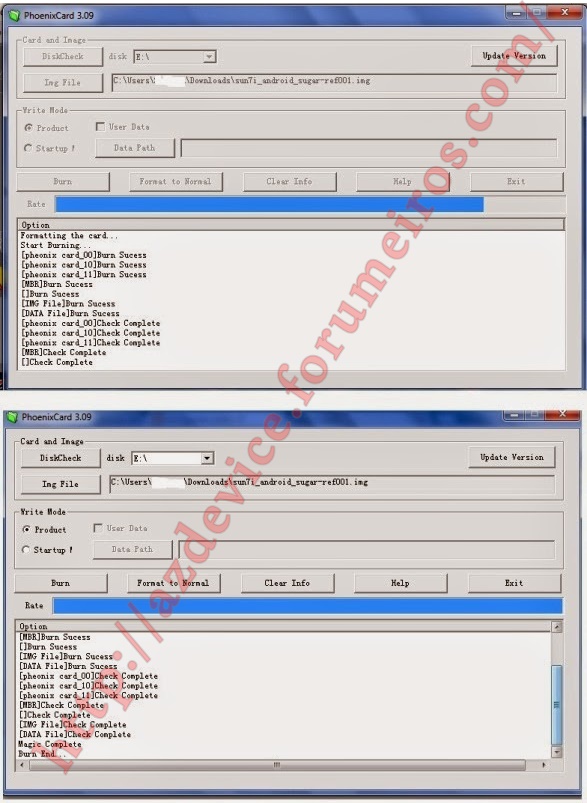 Após
completar o processo pode fechar o programa vá ao deco, click com o
botão direito do
Após
completar o processo pode fechar o programa vá ao deco, click com o
botão direito do
mouse sobre o Cartão SD para que possar ser removido
com segurança. Agora vamos fazer
o processo de instalação do Android.
1 Titan. Remova o Titam da tomada.
2. Insira o cartão SD no Slot do Cartão SD do Titan.
3. Ligue o Titan ou Moozca Titan e espere até que o visor DVB.
4.
quando você vê a tela DVB, ou seja, a parte da tela do receptor, click
botão no controle
remoto, irar aparecer a logo do Android na tela.
espere ate o Termino do processo de instalação.
5.
uma vez que o processo de instalação é completa, desligue o dispositivo
com botão
liga/desliga tecla vermelha, e remove do TITAN ou MOOZCA
TITAN o dispositivo SDCARD
e
ligue o aparelho à tomada. Depois de reiniciar a parte é exibida na DVB
novamente,
novamente, pressione o botão no Android, a uma distância e
esperar a instalação terminar
4 - Após terminar recoloque todos os cabos e configure.












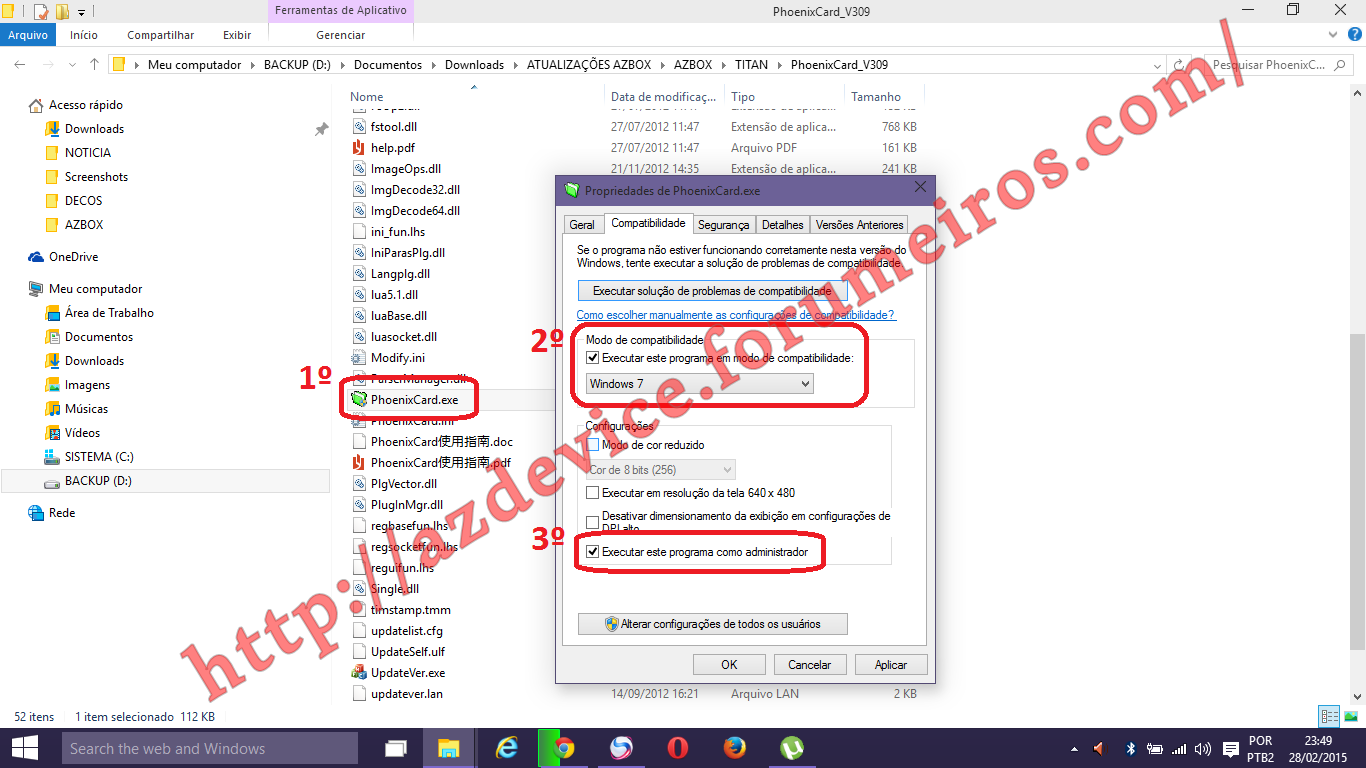
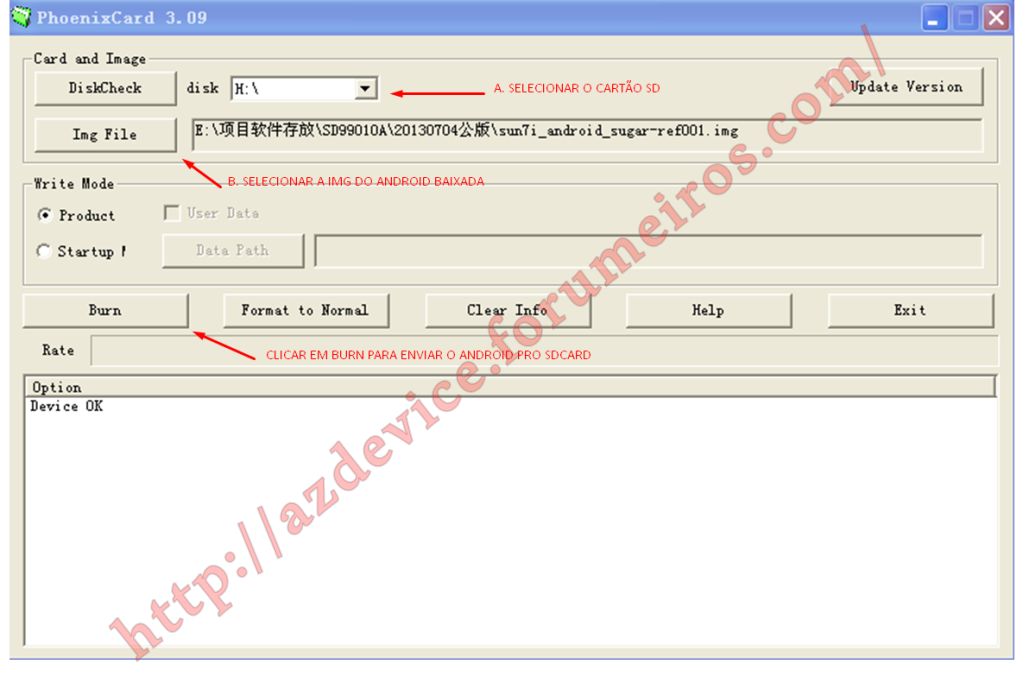
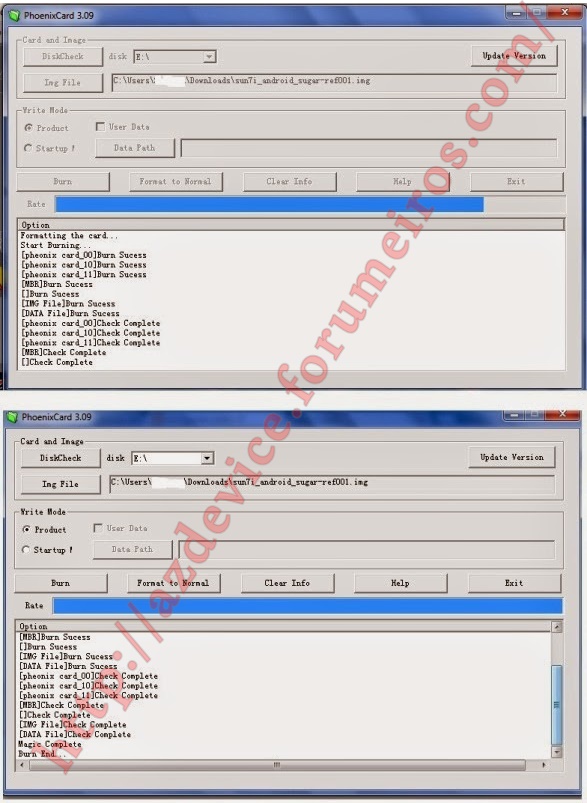


Nenhum comentário:
Postar um comentário